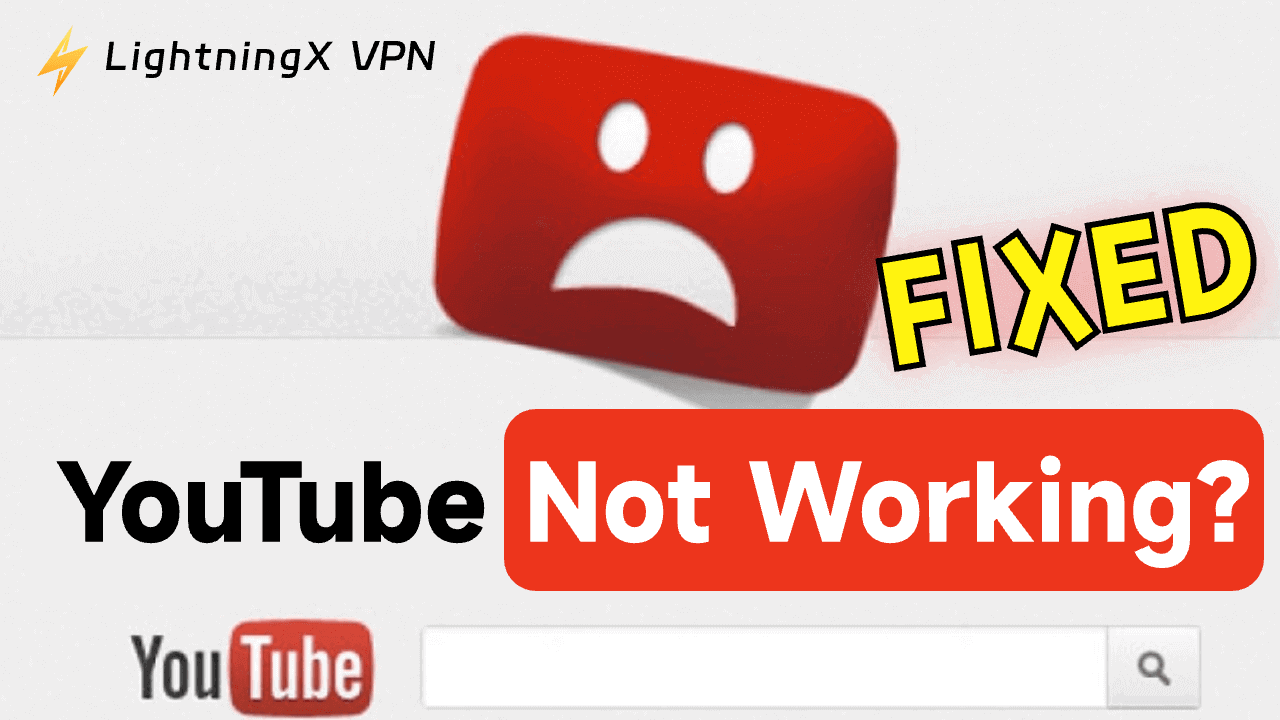YouTube es una de las plataformas de transmisión de video más utilizadas. Puedes acceder a YouTube para ver varios videos para entretenimiento, educación, etc. Si tu YouTube deja de funcionar inesperadamente, puedes intentar las 8 soluciones a continuación para resolver el problema de “YouTube no funciona”.
¿Por qué no funciona YouTube?
Las posibles causas del problema “YouTube no funciona correctamente” se enumeran a continuación.
- Conexión a Internet pobre o inestable.
- Fallos del router o módem.
- Caché del navegador o cookies dañadas. Versión del navegador desactualizada.
- El servidor de YouTube está temporalmente caído.
- Restricciones o bloqueos regionales.
- Tu cuenta de YouTube está suspendida o restringida.
- Otras razones desconocidas.
Solucionar “YouTube no funciona” – 8 soluciones
Solución 1. Verifica si YouTube está temporalmente caído
Si YouTube deja de funcionar repentinamente en tu dispositivo, puedes verificar si YouTube está caído en este momento. Los servidores de YouTube pueden estar sufriendo interrupciones inesperadas. Puedes usar herramientas profesionales de detección de sitios como Downdetector para verificar el estado de YouTube.
Simplemente visita “https://downdetector.com/status/youtube/” en tu navegador, y podrás ver si los usuarios informan problemas en tiempo real con YouTube.
Artículo relacionado: Usa un bloqueador de anuncios YouTube para quitar anuncios YouTube
Solución 2. Reinicia tu red, VPN, router y módem
Una conexión a Internet débil o interrumpida puede impedir que los videos de YouTube se carguen correctamente. Debes verificar tu conexión a Internet si no puedes acceder a YouTube. Puedes desconectar tu conexión a Internet y volver a conectarla.
Si hay algunos problemas con tu router o módem, tu red puede no funcionar correctamente. Simplemente apaga tu router y módem y vuelve a encenderlos después de 30 segundos.
Si usas una VPN para desbloquear YouTube, puedes verificar tu conexión VPN para ver si está bien conectada. También puedes cambiar a otro servidor VPN para intentar abrir el sitio web o la aplicación de YouTube nuevamente.
Artículo relacionado: Cómo subir un video a YouTube desde tu computadora o teléfono
- Obliga a actualizar la página de YouTube en tu navegador presionando el atajo de teclado Ctrl + F5.
- Reinicia tu navegador y vuelve a intentar acceder a YouTube.
- Tu versión del navegador puede estar desactualizada o no ser compatible con YouTube. Intenta actualizar tu navegador a la última versión. Para Chrome, haz clic en el icono de tres puntos > Ayuda > Acerca de Google Chrome.
- La caché y las cookies dañadas pueden causar el error “YouTube no funciona”. Puedes borrar los datos de tu navegador e intentar abrir YouTube nuevamente. Para Chrome, haz clic en el icono de tres puntos y selecciona “Borrar datos de navegación”.
- Intenta abrir YouTube en una ventana de incógnito con todas las extensiones del navegador deshabilitadas para ver si puedes abrirlo con éxito. Para Chrome, presiona Ctrl + Shift + N para abrir una nueva ventana de incógnito.
Solución 4. YouTube no está disponible en tu región
Para algunos países, las restricciones regionales pueden causar el problema “YouTube no funciona”.
Si YouTube está bloqueado en tu región, puedes usar una VPN para eludir las restricciones geográficas y acceder sin problemas al sitio web de YouTube o usar la aplicación de YouTube.
LightningX VPN es una de las VPN más populares para Windows, macOS, Android, iOS, TV, Linux, Chrome, Firefox, Edge.
- Ofrece más de 2000 servidores en más de 70 países, incluidos EE. UU., Alemania, Australia, Japón, etc.
- Velocidad rápida, estable, segura y conexión con un solo clic.
- Desbloquea fácilmente ChatGPT, YouTube, Facebook, Twitter, Instagram, TikTok, Disney+, HBO, etc.
- Protege tu privacidad ocultando tu dirección IP y encriptando tus datos accesados.
- Soporta inicio de sesión en múltiples dispositivos.

Solución 5. Reinicia tu dispositivo y accede a YouTube nuevamente
Si YouTube no está funcionando en tu dispositivo, puedes reiniciar tu dispositivo para ver si el problema se puede resolver.
- Puedes hacer clic en Inicio > Energía > Reiniciar para reiniciar tu computadora con Windows.
- Para reiniciar una Mac, puedes hacer clic en Apple > Reiniciar.
- Para reiniciar un teléfono o tableta, mantén presionado el botón de encendido y selecciona Reiniciar.
Solución 6. Cambia a otra forma de usar YouTube
Si no puedes abrir el sitio web de YouTube en tu navegador, puedes intentar usar la aplicación móvil de YouTube en tu teléfono o tableta. Visita la App Store (iOS) o Google Play Store (Android) para descargar la aplicación móvil de YouTube.
Solución 7. Arreglar la aplicación de YouTube que no funciona en iPhone/Android
Si la aplicación de YouTube no funciona correctamente en tu dispositivo, puedes intentar los siguientes consejos para solucionarlo.
- Reinicia tu teléfono o tableta.
- Reinicia la aplicación de YouTube.
- Actualiza la aplicación de YouTube a la última versión. Visita la App Store (iOS) o Google Play Store (Android) para verificar actualizaciones para la aplicación de YouTube.
- Borra la caché de la aplicación de YouTube. Ve a Configuración > Aplicaciones > YouTube > Almacenamiento > Borrar caché.
- Actualiza el sistema de tu dispositivo a una versión más reciente.
- Desinstala y vuelve a instalar la aplicación de YouTube.
- Cambia a usar la versión web de YouTube. Simplemente visita el sitio web oficial de YouTube en tu navegador.
Solución 8. Solucionar problemas de la cuenta de Google para arreglar YouTube que no funciona
Si tu cuenta de Google tiene problemas de inicio de sesión, no puedes usar algunas funciones de YouTube. Por ejemplo, no puedes suscribirte a canales de YouTube, dar me gusta o comentar en un video, subir videos a YouTube o suscribirte a YouTube Premium.
Si aún no tienes una cuenta de Google, puedes ir a https://accounts.google.com/signin y hacer clic en “Crear cuenta” para seguir las instrucciones para crear una nueva cuenta de Google.
Si olvidaste la contraseña de tu cuenta de Google y no puedes iniciar sesión en tu cuenta de Google, puedes restablecer tu contraseña de Google.
Preguntas frecuentes sobre “YouTube no funciona”
P: ¿Por qué no funciona YouTube en mi teléfono?
Puedes reiniciar tu dispositivo, verificar tu conexión a Internet, actualizar la aplicación de YouTube a la última versión, liberar algo de espacio de almacenamiento en tu dispositivo y limpiar la caché y los datos de la aplicación para ver si esto ayuda a solucionar el problema.
P: ¿Por qué no se carga YouTube en Chrome?
Puedes verificar tu conexión a Internet, actualizar tu navegador a la última versión, borrar la caché y las cookies de tu navegador y deshabilitar cualquier extensión del navegador problemática, luego verificar si YouTube se carga correctamente.
P: ¿Por qué YouTube no está disponible en mi región?
Las restricciones regionales o los bloqueos de ISP pueden causar el problema. Para desbloquear y acceder a YouTube, puedes usar una VPN como LightningX VPN para cambiar a una ubicación virtual.
P: ¿Está caído YouTube?
Para determinar si YouTube está caído, puedes visitar Downdetector, un sitio web que rastrea las interrupciones del servicio para muchas plataformas, incluyendo YouTube.
Fin
Siguiendo los pasos de solución de problemas anteriores, deberías poder solucionar el problema de que YouTube no funciona. Si aún no puedes resolver el problema, puedes contactar al soporte de YouTube para obtener ayuda.